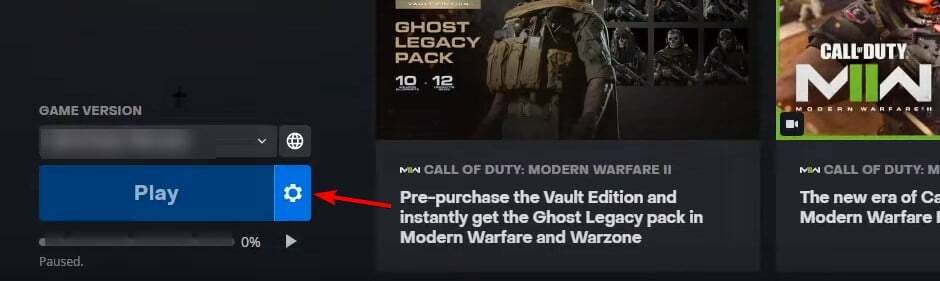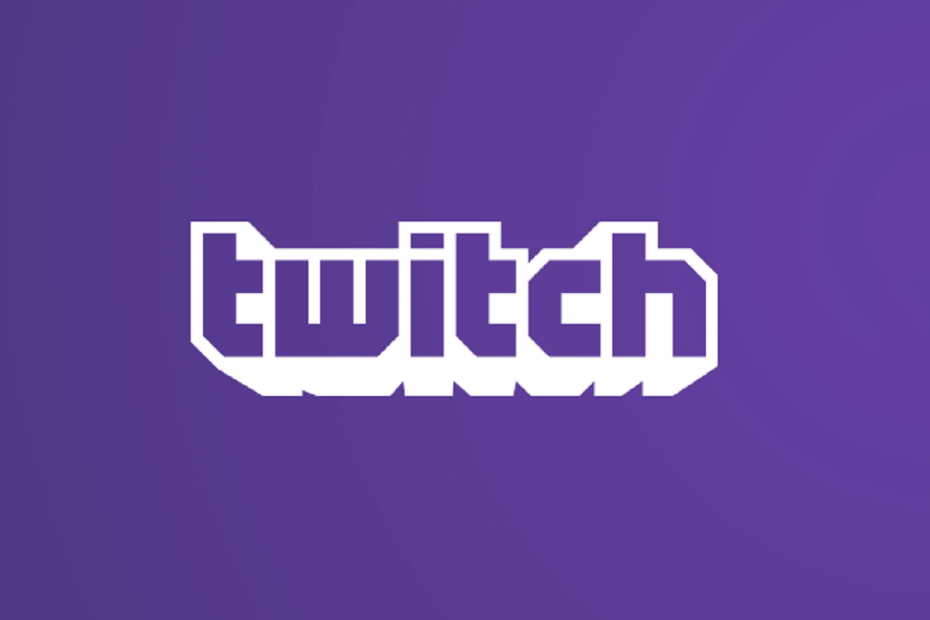
- CPU, RAM a omezovač sítě s hot tab killer
- Integrováno přímo s Twitch, Discord, Instagram, Twitter a Messenger
- Integrované ovládání zvuku a vlastní hudba
- Vlastní barevné motivy Razer Chroma a vynucení tmavých stránek
- Zdarma VPN a blokování reklam
- Stáhněte si Opera GX
Twitch je jednou z nejpopulárnějších streamovacích platforem pro hráče. Důvodů je mnoho. Je to spolehlivý a snadné použití nástroj i pro nepříliš zkušené uživatele.
Mnoho lidí však uvedlo několik problémů s Twitch. Program se nepřipojuje k jiným platformám, jako je YouTube, Blizzard nebo Steam.
Problém s připojením ve službě Twitch může mít různé příčiny a dnes vám ukážeme, co dělat, pokud se Twitch nepřipojuje k YouTube, Blizzardu nebo Steam.
Jak opravit problémy s připojením na Twitch
Opravte chybu připojení Twitch na YouTube
Proveďte antivirovou kontrolu
Pokud na YouTube narazíte na chybu připojení Twitch, může být váš počítač napaden malwarem.
Můžete provést antivirovou kontrolu. Doporučuje se používat dobrý antivirový nástroj. Jak se to stane, máme ty nejlepší možnosti. Vybrat jeden z těchto antivirů nástroje vyčistit počítač.
Opravte problémy s Twitch připojením v Blizzardu
1. Odhlaste se a znovu se přihlaste
Mnoho uživatelů, kteří se s tímto problémem setkali v Blizzardu, našlo snadné řešení. Odhlaste se a poté se znovu přihlaste ke svému účtu. Pokud tato metoda váš problém nevyřešila, zkuste další řešení.
2. Vymažte mezipaměť prohlížeče a historii
Pokud se Twitch nepřipojuje k Blizzardu, můžete zkusit vymazat mezipaměť z vašeho prohlížeče. V prohlížeči Google Chrome smažte nevyžádané soubory následujícím způsobem.
- lis Shift + Ctrl + Delete na klávesnici otevřete Smazat údaje o prohlížení Jídelní lístek.
- Vybrat Pořád jako časový rozsah.
- Zaměřte se na mazání Historie procházení, Historie stahování, Soubory cookie a další údaje o stránkách, a Obrázky a soubory v mezipaměti.
- Klikněte na Vyčistit data knoflík.
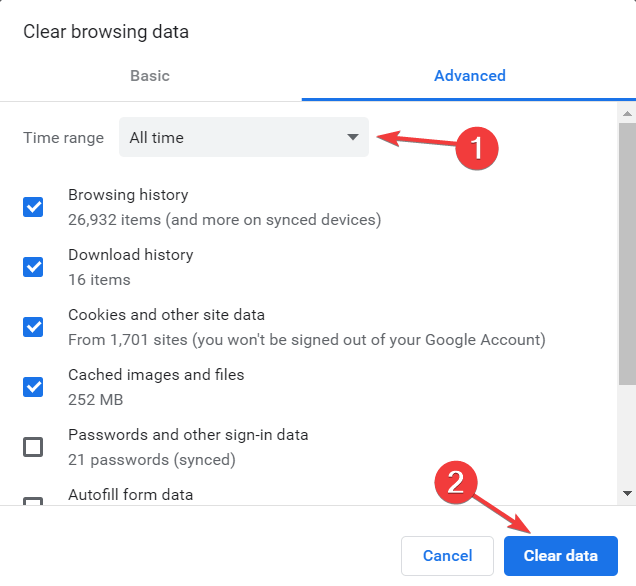
Opravte Twitch, který se nepřipojuje k Steam
Problém s připojením Twitch u Steamu lze vyřešit různými způsoby.
1. Restartujte webovou stránku
Někdy může tento problém vyřešit jednoduchý restart vaší webové stránky. Pokud ne, vyzkoušejte níže uvedené řešení.
2. Vymažte mezipaměť prohlížeče
Tento problém může vyřešit vymazání mezipaměti prohlížeče. Pokud používáte Google Chrome, proveďte výše uvedené kroky k vymazání dat prohlížeče.
Závěr
Jak vidíte, nejjednodušší řešení můžete vyřešit problémy s připojením okamžitě. Pokud tyto metody nefungují, potřebujete techničtější řešení.
Nezapomeňte také zkusit přepnout výchozí prohlížeč na něco stabilnějšího a spolehlivějšího. Naše doporučení se týká prohlížeče UR, který přináší rychlé procházení webu a stabilní streamovací zážitek.
Stáhněte si ji hned a uvidíte sami.
Může to být problém se síťovým připojením, které vám neumožňuje připojit Twitch k YouTue, Blizzard nebo Steam.
Pro tento druh problému máme záda Tato příručka vám pomůže rychle vyřešit problémy se síťovým připojením.
SOUVISEJÍCÍ ČLÁNKY, KTERÉ POTŘEBUJETE KONTROLOVAT:
- Takto jsme definitivně opravili chybu 3000 Twitch prohlížeče
- Co dělat, když se chat Twitch nenačítá
- Jak opravit problémy s vyrovnávací pamětí Twitch